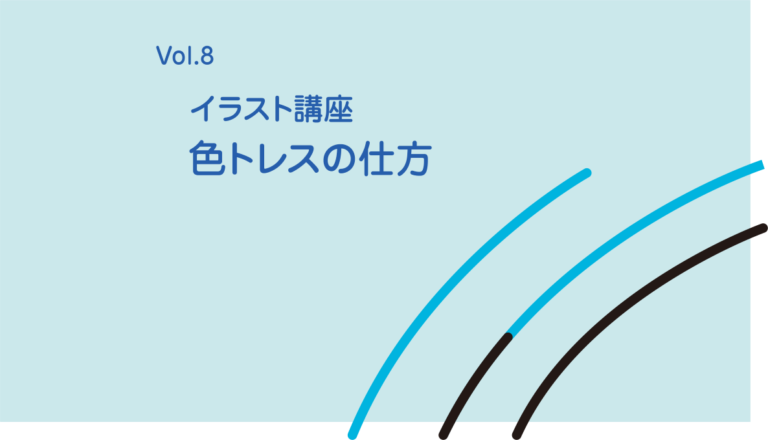【学生記事】Photoshopで出来る!シャボン玉の作り方

こんにちは!デザイン・アート科2年川野です。
今回はPhotoshopで出来るシャボン玉の作り方を紹介します。
はじめに背景が水色のアートボードを別に用意しておきます。
そしてもうひとつのアートボードを黒に塗りつぶします。
上のメニューの編集から塗りつぶしを選択して内容ブラックにして描画モードを通常、不透明度を100%にします。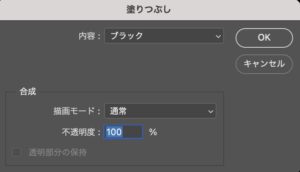
次に上のフィルターからノイズ、ノイズを加えるを選択します。
ノイズの設定画面が出るので量を100%、分布方法はガウス分布に設定してOKを選択します。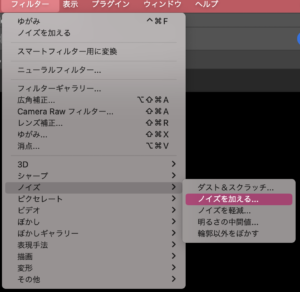
上のメニューからフィルター、ゆがみを選択します。
歪みの設定画面になったら膨張ツールを選択してノイズ素材の一点を動かさないようにドラックし続けます。
おすすめのブラシサイズは500です。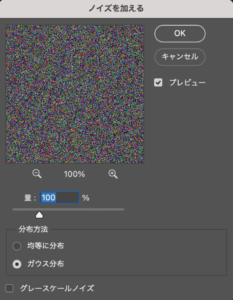
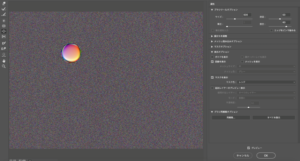
次に円形に歪んだ素材を楕円ツールを選択して切り抜きます。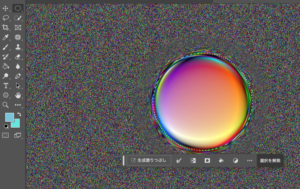
Command+Jを押して選択範囲を複製します。
その時にレイヤーにロックがかかっていないか確認しましょう。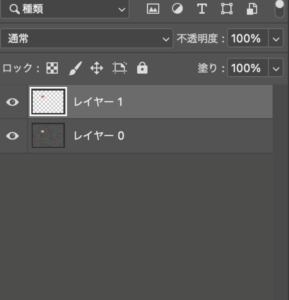
切り抜きが出来たらレイヤーを選択して用意した水色の背景があるファイルにドラックします。
ドラックした後に種類を通常からオーバーレイに変えたら…

シャボン玉の完成です!
すこし歪ませたいなと思ったら…
上のメニューのフィルターから歪みを選択。
前方ワープツールを選択して歪ませてみると少し歪んだシャボン玉の完成です。
簡単にできるので是非やってみてください。
最後まで読んで頂きありがとうございました!
→持続可能な開発のための教育(ESD)
→プロジェクトベースドラーニング(PBL)
→交通と立地(在学生インタビュー)